'>

మీ PS3 కంట్రోలర్ ఇకపై పనిచేయకపోతే, మీరు క్రొత్త కన్సోల్ కాకుండా కొత్త కంట్రోలర్ (డ్యూయల్ షాక్ 4) ను కొనాలనుకోవచ్చు. PS4 కంట్రోలర్ PS3 కన్సోల్తో అనుకూలంగా ఉంటే, మరియు కొత్త కంట్రోలర్ను మునుపటి కన్సోల్కు ఎలా కనెక్ట్ చేయాలో మీ ప్రశ్న ఇప్పుడు కావచ్చు.
పిఎస్ 4 లాంచ్ అయిన కొద్దిసేపటికే పిఎస్ 4 కంట్రోలర్ పిఎస్ 3 కన్సోల్కు అనుకూలంగా ఉందని సోనీ ప్రకటించింది. కానీ మీరు USB కేబుల్తో కనెక్ట్ అవ్వాలి. ఇప్పుడు మీరు వైర్లెస్గా కూడా కనెక్ట్ చేయవచ్చు. ఈ వ్యాసంలో, మీ PS4 కంట్రోలర్ను వైర్డు మరియు వైర్లెస్ లేకుండా PS3 కన్సోల్కు ఎలా జత చేయాలో నేను మీకు చూపిస్తాను.
గమనిక : మీరు నియంత్రికను PS3 కన్సోల్కు కనెక్ట్ చేసిన తర్వాత, రంబుల్ మరియు సిక్సాక్సిస్ వంటి కొన్ని లక్షణాలు పనిచేయవు. మరియు కొన్ని ఆటలకు మద్దతు లేదు. మీరు కొత్త కంట్రోలర్లను లేదా కన్సోల్ను కొనడానికి డబ్బు ఖర్చు చేయకూడదనుకుంటే, మీరు దీన్ని పట్టించుకోకపోవచ్చు.వైర్ ద్వారా పిఎస్ 4 కంట్రోలర్ను పిఎస్ 3 కన్సోల్కు కనెక్ట్ చేయండి
వైర్ ద్వారా PS4 కంట్రోలర్ను PS3 కన్సోల్కు కనెక్ట్ చేయడం చాలా సులభం. మీరు USB కేబుల్ సిద్ధం చేయాలి. యుఎస్బి కేబుల్ ఒకే సమయంలో పిఎస్ 4 కంట్రోలర్ మరియు పిఎస్ 3 కన్సోల్కు ప్లగ్ చేయగలగాలి. జ USB 2.0 A నుండి USB మైక్రో B వరకు కేబుల్ మీకు అవసరం.

అప్పుడు కంట్రోలర్ మరియు కన్సోల్కు కేబుల్ ప్లగ్ చేయండి. నియంత్రిక మరియు కన్సోల్ కనెక్ట్ అయిన తర్వాత, నియంత్రిక స్వయంచాలకంగా జత చేయబడుతుంది. మీరు PS3 కన్సోల్లో PS4 కంట్రోలర్తో ఆటలను ఆడటం ద్వారా తనిఖీ చేయవచ్చు.
వైర్లెస్ లేకుండా పిఎస్ 4 కంట్రోలర్ను పిఎస్ 3 కన్సోల్కు కనెక్ట్ చేయండి
మీరు వైర్లెస్గా ఆటలను ఆడటానికి ఇష్టపడితే, మీరు PS4 కంట్రోలర్ను బ్లూటూత్ ద్వారా కన్సోల్కు కనెక్ట్ చేయడానికి ఎంచుకోవచ్చు.
మీరు ప్రారంభించడానికి ముందు, మీ PS3 యొక్క సిస్టమ్ సాఫ్ట్వేర్ ఉందని నిర్ధారించుకోవాలి వెర్షన్ 4.6 లేదా అంతకంటే ఎక్కువ వ్యవస్థాపించబడింది లేదా PS4 నియంత్రిక PS3 కి కనెక్ట్ చేయబడదు. సిస్టమ్ సాఫ్ట్వేర్ సంస్కరణను తనిఖీ చేయడానికి, మీరు వెళ్ళవచ్చు సెట్టింగులు > సిస్టమ్ అమరికలను > సిస్టమ్ సాఫ్ట్వేర్ . సోనీ ప్రస్తుత వెర్షన్ 4.82. మీకు కావాలంటే, తాజా వెర్షన్ను డౌన్లోడ్ చేయడానికి వారి వెబ్సైట్కు వెళ్లండి: ఇక్కడ డౌన్లోడ్ చేసుకోండి .
నియంత్రికను జత చేయడానికి క్రింది దశలను అనుసరించండి:
1) USB కేబుల్ (USB 2.0 A నుండి USB మైక్రో B కేబుల్) తో కంట్రోలర్ను కన్సోల్కు కనెక్ట్ చేయండి.
2) నియంత్రిక మరియు కన్సోల్ను ఆన్ చేయండి.
3) XMB మెనులో, వెళ్ళండి సెట్టింగులు > అనుబంధ సెట్టింగులు .
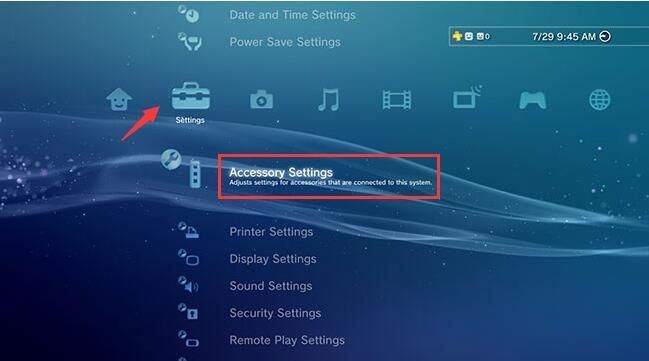
4) ఎంచుకోండి బ్లూటూత్ పరికరాలను నిర్వహించండి .
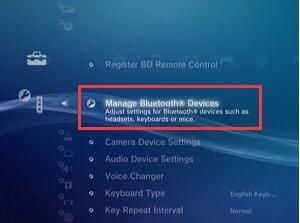
5) మీకు ఇతర బ్లూటూత్ పరికరం జత చేయకపోతే, మీరు సందేశాన్ని చూస్తారు: బ్లూటూత్ పరికరం నమోదు చేయబడలేదు. మీరు దీన్ని నమోదు చేయాలనుకుంటున్నారా? ఈ సందర్భంలో, హైలైట్ చేయండి అవును మరియు నొక్కండి X. నియంత్రికపై బటన్.
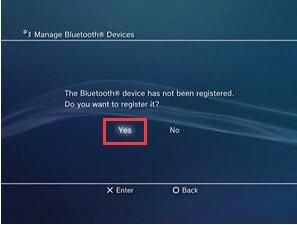
కొన్ని బ్లూటూత్ పరికరాలు జత చేయబడితే, మీరు కొత్త బ్లూటూత్ పరికరాన్ని జత చేయమని ప్రాంప్ట్ చేయబడతారు. హైలైట్ ఇప్పుడు పరికరాన్ని నమోదు చేయండి మరియు నొక్కండి X. మీ నియంత్రికపై బటన్.
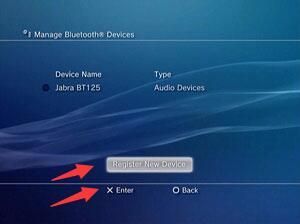
6) హైలైట్ స్కానింగ్ ప్రారంభించండి మరియు నొక్కండి X. బటన్, అప్పుడు సిస్టమ్ జత చేయడానికి అందుబాటులో ఉన్న బ్లూటూత్ పరికరాలను స్కాన్ చేస్తుంది. కనెక్ట్ చేయబడిన PS4 నియంత్రిక కనుగొనబడుతుందని మీరు ఆశించారు.
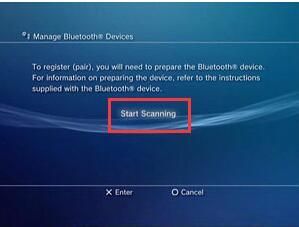
5) పిఎస్ 4 కంట్రోలర్ను డిస్కనెక్ట్ చేయండి.
6) స్కానింగ్ చేస్తున్నప్పుడు, నొక్కండి $ బటన్ మరియు భాగస్వామ్యం చేయండి అదే సమయంలో PS4 నియంత్రికపై బటన్.
7) నియంత్రిక యొక్క కాంతి త్వరగా వెలిగినప్పుడు, నియంత్రికను తిరిగి లోపలికి ప్లగ్ చేసి ఎంచుకోండి వైర్లెస్ కంట్రోలర్ .
8) రిజిస్ట్రేషన్ పూర్తయినప్పుడు, నియంత్రికను మళ్ళీ తీసివేయండి.
9) మీరు PS3 కన్సోల్లో PS4 కంట్రోలర్తో ఆటలను ఆడగలరో లేదో తనిఖీ చేయండి.
పిఎస్ 4 కంట్రోలర్ను పిఎస్ 3 కన్సోల్కు విజయవంతంగా కనెక్ట్ చేయడానికి చిట్కాలు మీకు సహాయపడతాయని ఆశిస్తున్నాము. మీకు ఏవైనా ప్రశ్నలు ఉంటే, దయచేసి మీ వ్యాఖ్యలను ఇవ్వండి. ఏదైనా ఆలోచనలు మరియు సలహాలను వినడానికి నేను ఇష్టపడతాను.
![వాలరెంట్ 'గ్రాఫిక్స్ డ్రైవర్ క్రాష్' లోపం [త్వరిత పరిష్కారం]](https://letmeknow.ch/img/knowledge/03/valorant-graphics-driver-crashed-error.jpg)

![[పరిష్కరించబడింది] సైబర్పంక్ 2077 ఇన్పుట్ లాగ్](https://letmeknow.ch/img/program-issues/31/cyberpunk-2077-input-lag.jpg)

![[పరిష్కరించబడింది] PC లో హిట్మన్ 3 క్రాష్ - 2021 చిట్కాలు](https://letmeknow.ch/img/program-issues/91/hitman-3-crashing-pc-2021-tips.jpg)
![[పరిష్కరించబడింది] జాబ్రా హెడ్సెట్ పనిచేయడం లేదు - 2021 గైడ్](https://letmeknow.ch/img/sound-issues/14/jabra-headset-not-working-2021-guide.jpg)
